UNRAID下解决华擎 J3455-ITX IOMMU 分组(4口网卡顺利分开直通 )
2020-03-11 10:12:36
35点赞
251收藏
98评论
自己搞定6.8.1开心版后,覆盖unraid群里大神共享的文件,具体为:
由 蓝冰血魄制作,unRAID•RSG博客群•NAS群 江苏-biu 协助测试。
本module基于 unraid 6.8.1制作,主要用于解决j3455 iommu分组问题。
第一步:settings-- vm Manager -- PCIe ACS override:开启 Downstream
第二步:将bzfirmware bzfirmware.sha256 bzimage bzimage.sha256 bzmodules bzmodules.sha256 复制到unraid系统u盘并覆盖原文件。
j3455-iommu分组补丁前

j3455-iommu分组补丁后(图片是群里的,我的在下面)
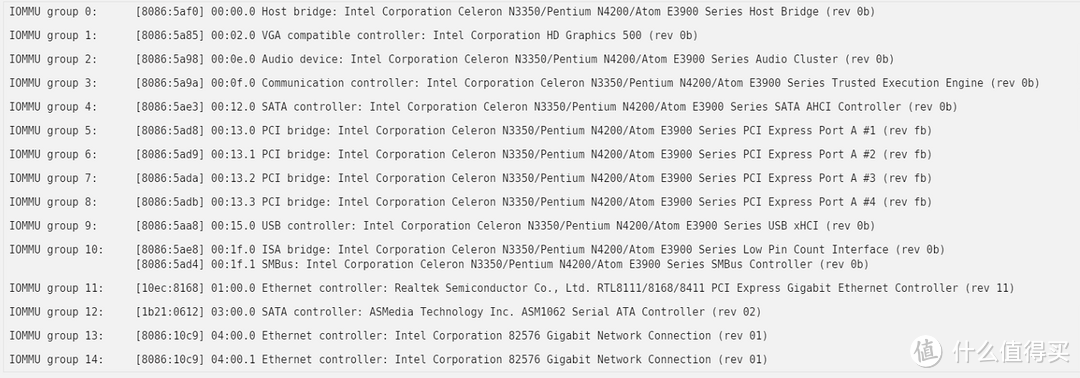
通过以上方法可以成功分组,分组成功后,
通过屏蔽驱动的方法在我这个网卡上行不通,因为板载网卡被识别成同一种网卡了,所以只能尝试用VFIO-PCI CFG直通4口网卡,但是搞了一下发现丢了2个网口,并且不能分开使用
之后,偶然发现在不使用该插件的时候,网络设置是可以看到有除板载网口意外的另外4个网口的


所以,此处不再屏蔽驱动,不再使用VFIO-PCI CFG插件,直接如下操作
在建立VMS的时候,修改xml添加网卡,参考人生观大神的操作
标红字段伪网卡的插槽位置06:00:0,另外三个是07:00:0、08:00:0、09:00:0
添加多张网卡只需要重复复制就可以
(记得删除虚拟网卡段落)
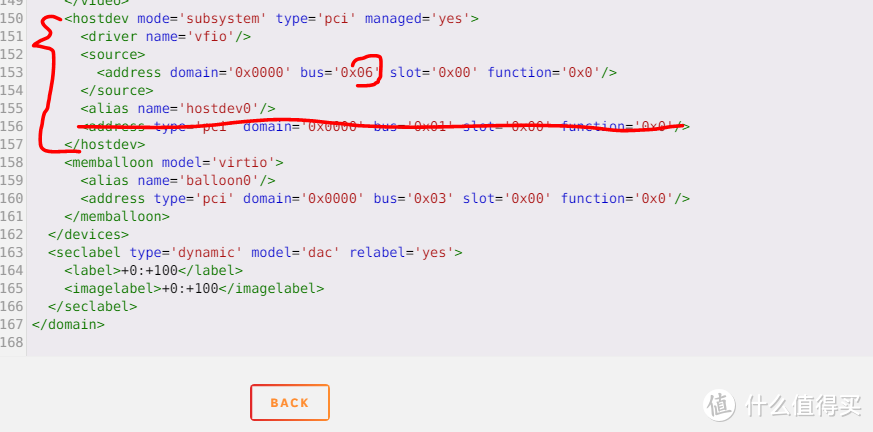

新建修改后,换回这个模式其实是可以看到pci设备出现了该网卡的



顺利分开运行






















 2450
2450











 被折叠的 条评论
为什么被折叠?
被折叠的 条评论
为什么被折叠?








